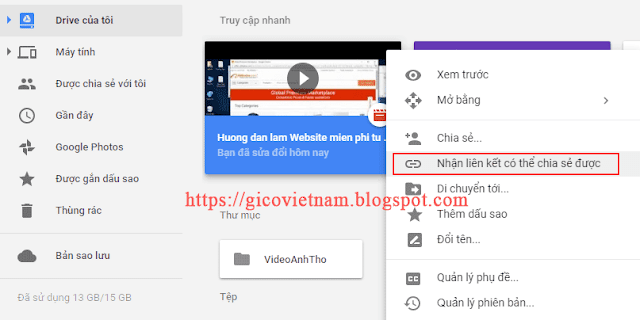Sửa lỗi không phân trang khi xem theo nhãn blog

Phân trang (page navigation) là một tiện ích mà tất cả các blogger chuyên nghiệp và bán chuyên nghiệp đều dùng. Ngoài mục đích làm đẹp còn để blog tải nhanh và giúp độc giả tiện theo dõi các bài viết của các bạn hơn. Tuy nhiên có một lỗi mà hầu hết người dùng blogger đều mắc phải là khi click vào xem nhãn trang index hay trang chủ thì số bài đăng hiển thị trên 1 trang lại lên đến 20 theo mặc định hoặc thiếu số bài mà các bạn đã định trước trong tiện ích phân trang. » Nguyên nhân chính: Bạn chưa định dạng cấu hình của các thẻ XML quy định số bài viết tải ở mỗi trang nhãn. Dung lượng số bài viêt trên trang của bạn quá lớn nên feed phải giảm tải số bài để không vượt quá giới hạn cho phép. Bài viết này mình sẽ lầm lượt hướng dẫn các bạn các khắc phục 2 lỗi trên. Khắc phục lỗi không phân trang hoặc không hiển thị đúng số bài đăng khi xem theo nhãn trong blogspot! » Định hình lại mã XML của template: - Thực ra việc hiển thị số bài đăng trên 1 trang là thêm vào sau địa chỉ dòng ?&max...